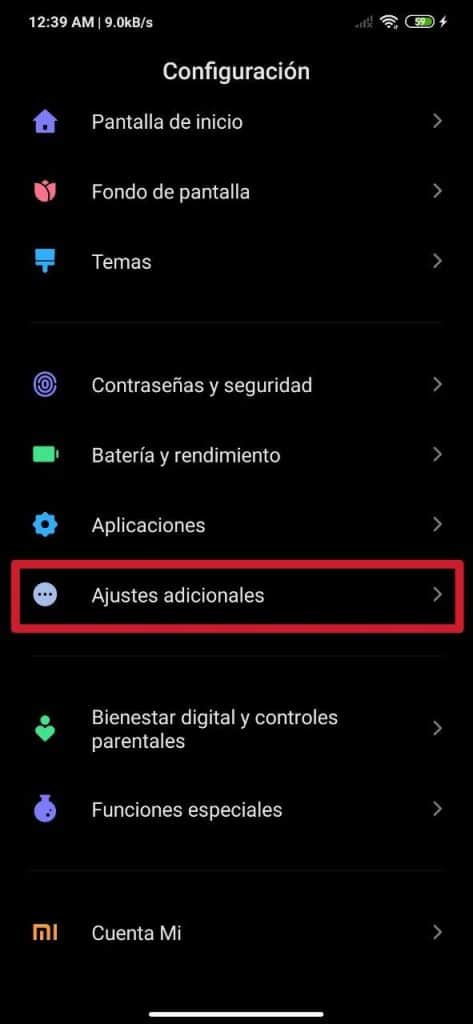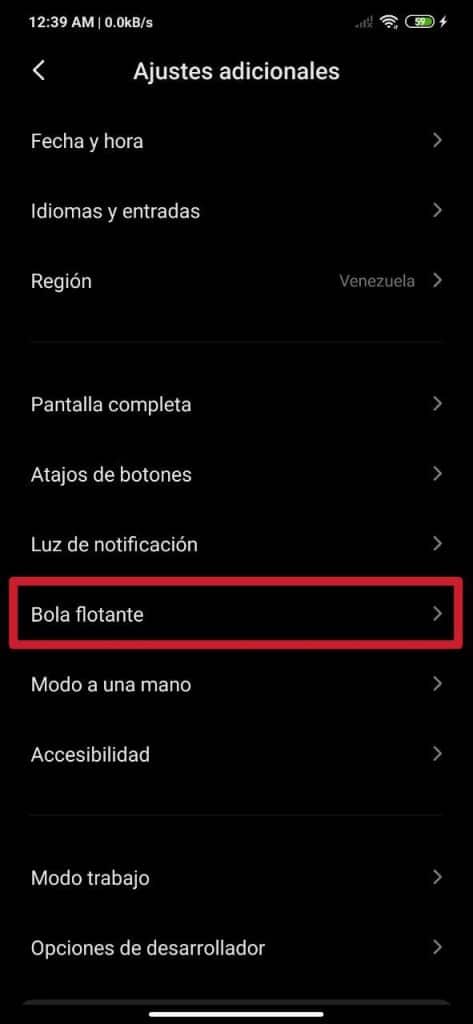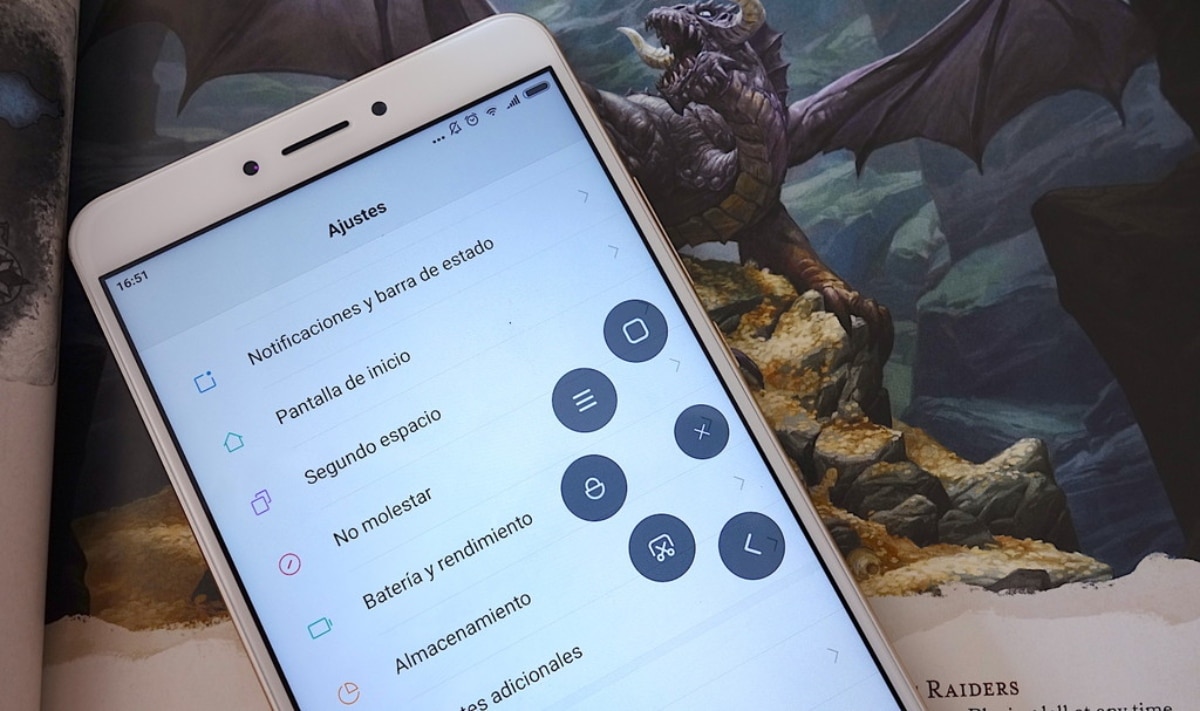
„Xiaomi“ MIUI pritaikymo sluoksnyje, be daugelio kitų dalykų, yra įdomu tai, kas yra jo funkcija plūduriuojantis kamuolys, kurį galime suaktyvinti, kad pasiektume įvairias parinktis vos vienu palietimu. Tai taip pat siūlo kiti tinkinimo ir operacinių sistemų sluoksniai, tokie kaip „iPhone“ „iOS“ ir daugelis kas yra „Android“.
Šią funkciją lengva įjungti ir sukonfigūruoti, todėl galime jį pritaikyti pagal savo skonį ir rasti jį, kai tik jis bus įjungtas, bet kur šoniniuose ekrano kraštuose, taigi nebus nieko erzinančio ir įkyrus. Kaip visa tai padaryti, paaiškiname šioje naujoje ir praktiškoje pamokoje.
Taigi jūs galite aktyvuoti plūduriuojantį kamuolį bet kuriame „Xiaomi“ ir „Redmi“
Pirmiausia reikia pereiti į atitinkamo „Xiaomi“ arba „Redmi“ išmaniojo telefono nustatymus su MIUI. Tam mes turime prieigą konfigūracija, ką galime padaryti paspausdami krumpliaračio piktogramą, kurią galite rasti tarp mobiliųjų programų ir žaidimų, arba pastumkite pranešimų juostą žemyn ir paspauskite tą pačią krumpliaračio piktogramą, kuri yra viršutiniame dešiniajame ekrano kampe, tiesiai virš akumuliatoriaus juostos.
- 1 žingsnis - eikite į Nustatymai> Papildomi nustatymai
- 2 žingsnis - prieikite prie plūduriuojančio kamuolio sekcijos
- 3 žingsnis - suaktyvinkite funkciją ir ją sukonfigūruokite
Kai susitiksime konfigūracija, kitas dalykas, kurį turime padaryti, yra įeiti Papildomi nustatymai. Norėdami tai padaryti, turite šiek tiek nusileisti ir rasti atitinkamą langelį, kuriame tada paspausime šiame pasirodantį ir vienintelį šį kartą mus dominantį plaukiojančio kamuolio įrašą.
Jau viduje galimybės Plūduriuojantis kamuolys, pirmas dalykas, su kuriuo susidursime, yra tai, kad jis pagal nutylėjimą yra išjungtas. Laimei, galimybė mums jį suaktyvinti vienu palietimu yra pirmoji, kuri mums yra Suaktyvinkite plūduriuojantį kamuolį. Mes tiesiog turime paspausti jungiklį, kol jis eis į dešinę ir taps mėlynas. [Tai gali jus dominti: Kaip pridėti žaidimus MIUI „Game Turbo“ funkcijoje, kad patirtis būtų sklandesnė]
Atlikus tai, kas pasakyta, šoniniuose ekrano kraštuose pasirodys nedidelis lankas, kurį paspaudus bus parodytas laimingas plūduriuojantis kamuolys kartu su penkiomis nuorodomis ar nuorodomis, kurias galima pritaikyti pagal skonį. Galima pasirinkti tik 5 nuorodas, kurios bus rodomos ant plūduriuojančio kamuolio, iš visų, kuriuos mes išvardijame žemiau:
- Sistemos nustatymai
- "Wi-Fi"
- Mobilieji duomenys
- "Bluetooth"
- Tyla
- Pasukti ekraną
- Greiti nustatymai
- Blokavimas
- Užfiksuoti
- Žibintuvėlis
- Paspauskite ir palaikykite namų mygtuką
- Išvalyti talpyklą
- Atgal
- pradžia
- meniu
- Vienos rankos režimas
- kiti
- Programos (čia galite pasirinkti bet kurią iš anksto įdiegtą programą iš sistemos ir iš tų, kurias įdiegėte patys)
Mes taip pat galime nustatyti plaukiojančio kamuolio lanką bet kurioje šoninio ekrano krašto vietoje, kad jis liktų mums patogioje vietoje ir niekaip netrukdytų. Bėgant dienoms, mes net nepastebėsime, kad jis yra, nebent suteiksime tam tikrą paskirtį. Galite sutaupyti laiko jį suaktyvinę, nes tai sutrumpina veiksmus, kad pasiektumėte visas jau minėtas programas ir parinktis.
Be to, mes galime pasirinkti pageidaujamą gestą dislokuoti plūduriuojantį kamuolį. Čia mes turime dvi galimybes, palietus arba perbraukus. Tai galima sukonfigūruoti tame pačiame skyriuje. Be to, jei norime, kad plūduriuojančio kamuolio lankas netrukdytų mums atidarius konkrečią programą ar žaidimą, galime įvesti „Auto Hide“ ir suaktyvinti parinktį per atitinkamą minėtos programos ar žaidimo jungiklį.
Tęsdami plūduriuojančio kamuolio konfigūracijos temą, mes taip pat galime tai rodyti užrakto ekrane, ar ne, kuris priklauso nuo to, ar turime langelį „Rodyti ekrane“ su įjungtu jungikliu. Taip pat galime nuslėpti jį po 3 sekundžių neveikimo ir priversti jį judėti į šoną, kai telefonas veikia viso ekrano režimu.
Jei norite sužinoti daugiau apie „MIUI“ ir „Xiaomi“ bei „Redmi“ telefonus, jus gali sudominti šios anksčiau atliktos pamokos, kuriose galite rasti naudingos informacijos apie skirtingas šių telefonų skiltis ir dar daugiau:
- Kaip suteikti daugiau pralaidumo žaidimams MIUI, kad būtų geresnis interneto ryšys
- [Vaizdo įrašas] Kaip pritaikyti „iOS“ mobiliesiems stiliaus, MIUI, „Oxygen“, EMUI, „One UI“ ir kt. Garsumo skydelį
- Kaip suaktyvinti antrąją „Xiaomi MIUI“ erdvę
- Kaip visiškai pritaikyti „Xiaomi“ ar „Redmi“ be trečiųjų šalių programų
- Kaip konfigūruoti MIUI pranešimus kiekvienai programai
- Kaip įdiegti „MIUI 12“ valdymo centrą kituose ne „Xiaomi“ telefonuose
- Kaip padidinti ar sumažinti piktogramų dydį MIUI
- Kaip išmatuoti bet kurio žaidimo FPS „Xiaomi“ telefone
- Kaip pašalinti fotoaparato atsilikimą nuo „Xiaomi“ telefono
- Kaip suaktyvinti vienspalvį režimą „Xiaomi“ telefonuose